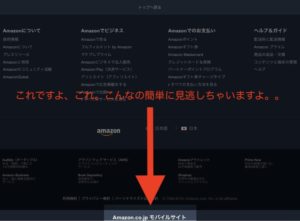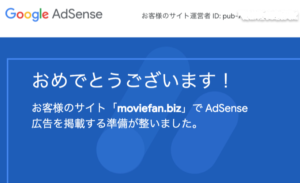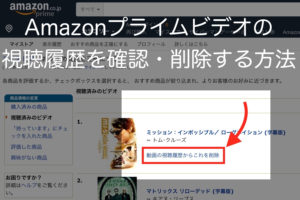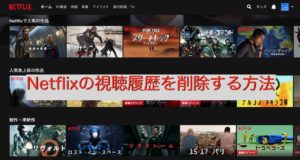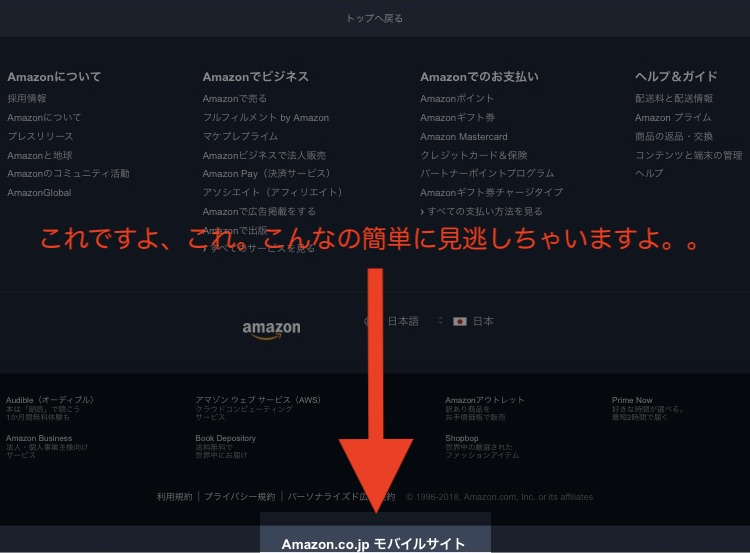
こんにちわ♪
今夜はクックパッドで見つけたトマトシチューを作ってみたら超美味しくてご機嫌の将んKでございます。
さて、スマートフォンのwebブラウザ(ChromeやSafariなど)では、webサイトは通常、スマートフォン用の表示となりますが、場合によってはPC表示に切り替えなければできない操作があったりします。
んで、特にAmazonのwebサイトは、このモバイル表示とPC表示の切り替えがとってもわかりづらくて大変苦労しました。わざとか?トラップか?ってくらいにわかりづらいです。
このエントリーでは、Amazonのwebサイトでモバイル表示とPC表示の切り替え方法を解説します。
AmazonのスマホサイトでPC表示とモバイル表示を切り替える方法
ページコンテンツ
モバイル表示からPC表示へ切り替える
webブラウザでAmazonのサイトを表示する。
Amazonのサイトは、普通にサーチエンジンの検索結果をタップするとアプリが起動してしまいます。
Amazonアプリを起動させずにwebブラウザで表示する方法は、こちらのエントリーを参照ください。
【参考】webブラウザでAmazonのサイトを見たいのにAmazonアプリが起動してしまう時の対処方法
トップページのフッター(画面の一番下)にある「Amazon PCサイト」をタップする
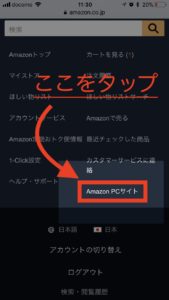
Amazonのトップページのフッターを表示するには、めっちゃ激しく指を動かして下にスクロールさせないとなかなかたどり着きません。
手っ取り早いのは、ドロワーメニュー(画面左上の"三"みたいなマーク)から「表示履歴」の画面を開くと良いでしょう。
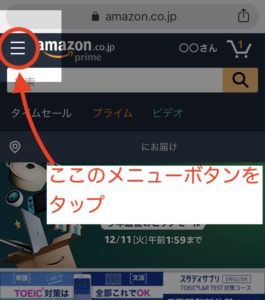
次の画面で「表示履歴」をタップして開く。
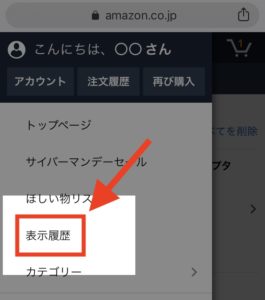
私の場合はこのページですぐにフッターにたどり着きました。
毎日いろんな商品を探している人はもしかしたらあまり意味ないかもしれませんけど、それでもトップページでひたすら下までスクロールするよりは早いんじゃないかと思いますけどね。
PC表示からモバイル表示に切り替える
トップページのフッターを表示する
基本どのページでも同じだと思いますが、まあ一応トップページでやりましょう。
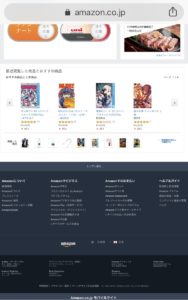
いっちばん下にある「Amazon.co.jp モバイルサイト」をタップする
これがなかなか気づけなかったんですよ。薄くて小さくて、ほんっとわかりづらいですよ。要改善ですよね。
まとめ
いかがでしたか?解決しましたか?
このエントリーが、誰かのお役に立てれば嬉しいです。
ではまた!